Visual Studio 2017にMicrosoft Bot Frameworkをインストールする方法について入門者向けにまとめました。
## 「Bot Application テンプレート」のインストール
Visual Studio 2017に「Microsoft Bot Framework」をインストールする手順は次の通りです。
① [ASP.NETとWeb開発]をVisual Studio 2017にインストールしていない場合、 [Visual Studio Installer]を起動し、[ASP.NETとWeb開発]をインストールをします。
※[ワークロード] → [ASP.NETとWeb開発]にチェックを入れる → [変更]をクリック
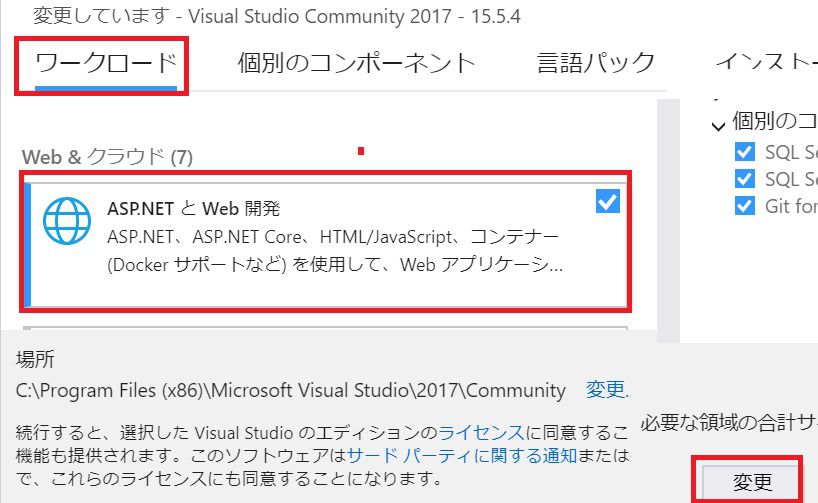
② 下記リンクより「Bot Application.zip」をダウンロードします。
※Bot Application.zip・・・Visual Studio用のBot Application テンプレートファイル
http://aka.ms/bf-bc-vstemplate
③ 「Bot Application.zip」を下記フォルダに配置します。
C:\Users\<ユーザー名>\Documents\Visual Studio 2017\Templates\ProjectTemplates\Visual C#
④ これで、Visual Studio2017を起動すると新規プロジェクト作成時に「Bot Application」テンプレートを選択できるようになります。
## Bot Frameworkエミュレーターのインストール
続いて、作成したチャットボットを検証するためのエミュレーターをインストールします。
① 下記のGithubにアクセスします。
https://github.com/Microsoft/BotFramework-Emulator
② エミュレーターのインストーラー(botframework-emulator-○.○.○○.exe)をダウンロードします。
③ ダウンロードしたexeファイルをダブルクリックし、インストールします。
④これでインストール作業は完了です。
続いて、パッケージの更新を行います。やり方は次回記事「テンプレートのパッケージ更新」をご参照ください。
| – | 関連ページ |
|---|---|
| 1 | ■【Microsoft Bot Framework入門】ボット作成・使い方 |
| 2 | ■【C#入門】基礎文法とサンプル集 |


コメント